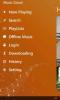Kuinka asentaa mukautettu palautus Android-puhelimeen / -laitteeseen
Muokatun palautuksen avulla voit suorittaa useita edistyneitä toimintoja Android-laitteellasi, ja olemme jo kattaneet sen joissakin osissa oppaistamme, mutta nyt kuvaamme yksityiskohtaisesti useita käytettävissä olevia menetelmiä, joiden avulla voit salamauttaa mukautetun palautuksen omaan puhelin. Niihin sisältyy automaattinen ROM Manager -menetelmä ClockworkModille, automatisoitu GooManager-menetelmä TWRP: lle, pikakäynnistysmenetelmä laitteille, joissa on avatut käynnistyslataimet, ja flash_image -menetelmä aikoihin, jolloin muut menetelmät eivät vain ole työ.
Jos haluat lisätietoja siitä, mitä mukautettu palautus tekee, tutustu ClockworkMod Recovery -opas.
Vaikka useimmille Android-laitteille voi olla saatavana useita mukautettuja palautuksia, suosituimpia tänään saatavilla olevia ovat ClockworkMod Recovery (kutsutaan myös CWM) ja TWRP (TeamWin Recovery Project). Näihin kahteen palautukseen liittyvien ROM Manager- ja GooManager-menetelmien lisäksi, molemmat muut menetelmät ovat yleismaailmallisia, ja niiden tulisi toimia kaikessa palautuksessa niin kauan kuin se on yhteensopiva sinun laite.
On ensisijaisesti kolme standardimenetelmää mukautetun palautuksen asentamiseksi puhelimeesi.
- ROM Manager tai GooManager
- Fastbootin käyttö
- Flash-kuvan käyttäminen
ROM Manager- tai GooManager-menetelmät ovat helpoimpia asentaa ClockworkMod tai TWRP. Molemmat menetelmät vaativat kuitenkin pääkäyttäjän pääsyn, joten jos valitset tämän polun, tutustu oppaaseemme juuri Android-puhelimesi, jos et ole jo tehnyt niin.
Jos haluat asentaa mukautetun palautuksen suoraan komentoriviltä, pikakäynnistysmenetelmä on sinulle. Tämän menetelmän suuri etu on, että se ei edes edellytä laitteen ensin juurruttamista. Huomaa kuitenkin, että jotta tämä menetelmä toimisi, sinulla on oltava auki bootloader. Katso meidän Android bootloaderin lukituksen avausopas lisätietoja siitä.
Flash_image -menetelmä mahdollistaa myös minkä tahansa mukautetun palautuksen asentamisen, myös sen itse laitteestasi. Se vaatii pääkäyttäjän pääsyn, pääteemulaattorisovelluksen ja binaarisen flash_image-sovelluksen, mutta se vapauttaa vaivatta käyttää tietokonetta tietokoneellasi palautuksen manuaalinen asentaminen pikakäynnistysmenetelmällä.
Tarvitset mukautetun palautuskuvan sekä pikakäynnistyksen että flash_image -menetelmien osalta. Voit saada uusimman version ClockworkMod-palautuskuvasta ja TWRP-palautuskuvasta laitteellesi ClockworkMod lataussivu ja TWRP-lataussivu.
Seuraavat skenaariot vaativat vaihtoehtoisia asennusmenetelmiä:
- Laitteellasi ei ole erillistä palautusosiota, ja sen palautus tulee sisäänrakennettuun ytimeen (käynnistysosioon). Samsung Galaxy -laitteet ja monet Sony-laitteet kuuluvat tähän luokkaan, ja ne vaativat ytimen vilkkumista, joka sisältää palautuksen ODIN- tai FlashTool-sovelluksella.
- Laitteesi ei ole alkuperäinen Android-laite, mutta Android on siirretty toimimaan sillä, joten se vaatii erityisen menetelmän ClockworkMod-palautuksen asentamiseen. HTC HD2 ja HP TouchPad ovat hyviä esimerkkejä tästä.
Vaikka meillä ei ole mahdollista olla oppaita, jotka kattavat kaikki elvytysasennusmenetelmät Jokaisen laitteen ulkopuolella, tässä oppaassa annettujen standardimenetelmien tulisi toimia suurimman osan laitteet. Katso lisäksi nämä oppaat tiettyjen laitteiden sijaan:
Asenna ClockworkMod-palautus HTC HD2 ja MAGLDR | Samsung Galaxy S I9000 | Samsung Continuum.
Nyt siirrymme yleisiin, tavanomaisiin menetelmiin mukautetun palautuksen asentamiseksi Android-laitteeseen.
Vastuuvapauslauseke: Seuraa tätä opasta omalla vastuullasi. AddictiveTips ei ole vastuussa, jos laitteesi vaurioituu tai murtuu prosessin aikana.
Automatisoidut menetelmät
Asenna ClockworkMod Recovery ROM Managerilla:
Tämä on helpoin käytettävissä oleva menetelmä, jonka avulla voit aloittaa asennuksen graafisella käyttöliittymällä kun käynnistät Androidin, sinun ei siis tarvitse ladata palautuskuvaa ja kirjoittaa mitään komentoja. Tätä menetelmää suositellaan useimmille käyttäjille, ja sinun tulisi kokeilla muita menetelmiä vain, jos tämä ei jostain syystä toimi lainkaan.
- Asentaa ROM Manager laitteellasi. Se on sovellus, joka periaatteessa antaa sinun ajoittaa palautustoimenpiteet, kun se käynnistetään Androidiin, ja siinä on mahdollisuus asentaa uusin ClockworkMod Recovery -versio.
- Käynnistä puhelimeesi juuri asennettu 'Rom Manager'. Ensimmäisessä vaihtoehdossa, jonka se antaa, pitäisi olla ”Flash ClockworkMod Recovery”. Napauta vain sitä ja seuraa ohjeita.
- Odota kärsivällisesti, kun järjestelmä käynnistyy uudelleen ja ClockworkMod Recovery -sovelluksen uusin versio on asennettu. Käynnistä laite uudelleen, jos se kehottaa sinua.
- Kun laite on käynnistynyt uudelleen Androidiin, tarkista, että ClockworkMod Recovery -sovelluksen uusin versio on asennettu käynnistämällä Rom Manager. Sen pitäisi nyt mainita ensimmäisessä vaihtoehdossa, että olet asentanut ClockworkMod asennettavan version kanssa ja mahdolliset päivitykset. Jos käytettävissä on uudempi versio, napauta tätä vaihtoehtoa ja päivitä noudattamalla ohjeita.
Asenna TWRP Recovery -ohjelma GooManagerilla:
- Asentaa GooManager laitteellasi. Se on sovellus, jonka avulla voit ladata ja asentaa useita Google.im-sivustolla ylläpitämiä Android-ROM-levyjä ja modifikaatioita sekä vilkkua uusimman TWRP Touch-palautuksen.
- Käynnistä GooManager, kun se on asennettu.
- Paina Valikko-painiketta ja valitse Asenna OpenRecoveryScript-vaihtoehto. Vahvista kaikki sen jälkeen saamasi kehotukset ja anna sovellukselle juuripääsy, jos se sitä pyytää.
- Odota kärsivällisesti, kunnes sovellus lataa laitteellesi uusimman TWRP-palautuksen ja asentaa sen.
- Kun palautus on asennettu, varmista, että asennus onnistui käynnistämällä se. Voit tehdä sen heti GooManager-sovelluksesta painamalla Valikko-painiketta ja valitsemalla 'Käynnistä palautus' -vaihtoehto.
Manuaaliset menetelmät
Jos käytät jotakin seuraavista menetelmistä, muista hakea laitteellesi viimeisin palautuskuva laitteesta ClockworkMod Recovery -lataussivu tai TWRP-lataussivu.
VAROITUS: On erittäin tärkeää, että tässä menetelmässä käyttämäsi palautuskuva on yhteensopiva laitteen kanssa. Muuten se ei toimi ja vilkkuva saattaa sekaata laitteen.
Asenna kaikki mukautetut palautukset Fastbootilla:
Jotta tämä menetelmä toimisi, tietokoneellasi on oltava asennettuna ADB ja pikakäynnistys. Jos et, voi viitata Android SDK: n asennusoppaamme. Kun kaikki on valmis, voit asentaa mukautetun palautuksen seuraavasti:
- Kopioi palautuskuva sopivaan sijaintiin tietokoneellasi, mieluiten lyhyellä reitillä. Laitamme sen suoraan C-asemaan (ei mihinkään kansioon) ja käytämme sitä seuraavissa vaiheissa.
merkintä: Palautuskuvalla pitäisi olla .img laajennus. Poista tiedosto, jos se on zip-tiedostossa .img arkistoi siitä ennen jatkamista. - Kun laitteesi on päällä ja käynnistettynä Androidissa normaalisti, kytke se tietokoneeseesi USB- ja
- Kytke laite tietokoneeseen USB-liitännän kautta ja odota, kunnes näytöllä näkyy pikakäynnistyksen USB.
- Käynnistä komentokehote ja kirjoita seuraava komento:
pikakäynnistyksen Flash-palautus c: \ recovery.img
Huomaa, että olemme käyttäneet c: \ recovery.img -kuvaketta, kun otimme kuvan C-aseman juuresta ja nimeimme sen nimellä recovery.img. Jos olet purkanut tiedoston muualle, käytä asianmukaista polkua ja jos palautuskuvalla on toinen nimi, käytä sopivaa nimeä tai nimeä se ensin recovery.img.
- Odota prosessin päättymistä ja käynnistä laite uudelleen, kun se on valmis.
Asenna kaikki mukautetut palautukset flash_image:
Aivan kuten edellinen menetelmä, tämä menetelmä vaatii myös lisävaiheiden noudattamisen, eikä sitä suositella, jos ensimmäinen menetelmä toimii sinulle. flash_image on Android-laitteiden työkalu, jonka avulla voit kirjoittaa puhelimen järjestelmäosiot osiotiedostoilla ja asentaa ne laitteeseesi vaatii ADB: n. Jos sinulla ei ole jo ADB: tä asennettuna, tutustu oppaaseemme ADB: n asentaminen. Kun olet asentanut ADB: n, salamauta mukautettu palautuskuva seuraavasti:
VAROITUS: On erittäin tärkeää, että tässä menetelmässä käyttämäsi palautuskuva on yhteensopiva laitteen kanssa. Muuten se ei toimi, ja vilkkuva saattaa mahdollisesti tilata laitteen.
- Lataa flash_kuva ja purkaa se zip-tiedostosta tietokoneesi sijaintiin. Uutimme sen pääasialliseen C-asemaan (ei mihinkään kansioon) ja käytämme sitä seuraavissa vaiheissa.
- Kopioi puhelimen palautuskuva sopivaan sijaintiin tietokoneellasi, mieluiten lyhyellä reitillä. Laitamme sen suoraan C-asemaan (ei mihinkään kansioon) ja käytämme sitä seuraavissa vaiheissa.
merkintä: Palautuskuvalla pitäisi olla .img laajennus. Poista tiedosto, jos se on zip-tiedostossa .img tiedosto siitä. - Ota USB-virheenkorjaustila käyttöön laitteellasi valitsemalla Valikko> Asetukset> Sovellukset> Kehitys.
- Kytke laite tietokoneeseen USB-liitännän kautta.
- Avaa tietokoneen komentorivi-ikkuna ja kirjoita seuraavat komennot:
adb push c: \ flash_kuva / sdcard / adb push c: \ recovery.img / sdcard / adb-kuori. su. asennus -o uudelleenasennus, rw / järjestelmä. cp / sdcard / flash_image / system / bin. CD / järjestelmä / bin. chmod 777 flash_kuva. flash_image recovery /sdcard/recovery.img
Tämä siirtää ensin flash_image ja recovery.img puhelimeesi. Sitten se kopioi flash_image -sovelluksen Android-laitteen / system / bin -kansioon ja tekee siitä suoritettavan. Lopuksi se vilkkuu mukautetun palautuskuvan laitteellesi käyttämällä flash_image -kuvaketta.
Huomaa, että käytimme kahdessa ensimmäisessä rivissä c: \ flash_image ja c: \ recovery.img, koska nämä tiedostot purettiin C-aseman juuresta. Jos olet purkanut tiedostot muualle, käytä sopivia polkuja ja jos palautuskuvalla on toinen nimi, käytä sopivaa nimeä. - Käynnistä laite uudelleen, kun prosessi on valmis ja olet valmis. Voit poistua adb: stä ja komentokehoteikkunasta tietokoneella kirjoittamalla 'exit' kolme kertaa.
Käynnistä palautus
Nyt kun mukautettu palautus on asennettu, sinun tulee varmistaa, että sen asennus onnistui käynnistämällä laite palautukseen. Sinun on myös käynnistettävä palautukseen, jos haluat suorittaa jonkin palautustoimenpiteistä manuaalisesti myöhemmin.
Jos olet asentanut palautuksen ROM Managerilla ja käynnistät tällä hetkellä Androidin, käynnistä vain ROM Manager laitteellasi ja napauta 'Käynnistä uudelleen palautus'. ROM Manager -sovelluksella on myös helpompaa ajoittaa palautustoiminnot GUI: ltä suoritettaviksi automaattisesti, sen sijaan, että käynnistäisit manuaalisesti palautusta ja suorittaisit sieltä. Voit oppia lisää oppaastamme Android ROM Manager.
Jos olet käyttänyt jotakin muuta menetelmää mukautetun palautuksen asentamiseen tai et voi käynnistää Androidia voidaksesi käyttää ROM Manageria ja käynnistämään sen uudelleen palautuksessa, voit käyttää manuaalinen menetelmä laitteen käynnistämistä palautusta varten.
Jos jokin näistä menetelmistä ei toimi sinulle, tutustu ClockworkMod-palautusosaan useiden muiden laitteiden, mukaan lukien useimpien tablettien, oppaita varten.
Siinä asia on - sinun pitäisi nyt asentaa mukautettu palautus Android-laitteeseesi. Tiedätkö toisen menetelmän? Kerro meille kommenteissa.
Haku
Uusimmat Viestit
Oma Xbox LIVE: Käytä Xbox LIVE -tiliisi iPhonesta ja iPadista
Vilkas päivä Xbox 360 -käyttäjille. Kun olet julkaissut Xbox 360: n...
IntelliStocks: Tarkkaile varastoja ja vastaanota hintaperusteinen ilmoitus [WP7]
Oli aika, jolloin älypuhelimia käyttivät pääosin yritystoimintaan l...
Musiikkipilvi WP7: lle: etsi, suoratoista ja lataa kappaleita SoundCloudista
Olemme kaikki käyttäneet SoundCloud jossain vaiheessa joko itse ver...

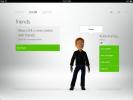
![IntelliStocks: Tarkkaile varastoja ja vastaanota hintaperusteinen ilmoitus [WP7]](/f/7e707d706a27c9b980737fba653cd4d5.jpg?width=680&height=100)